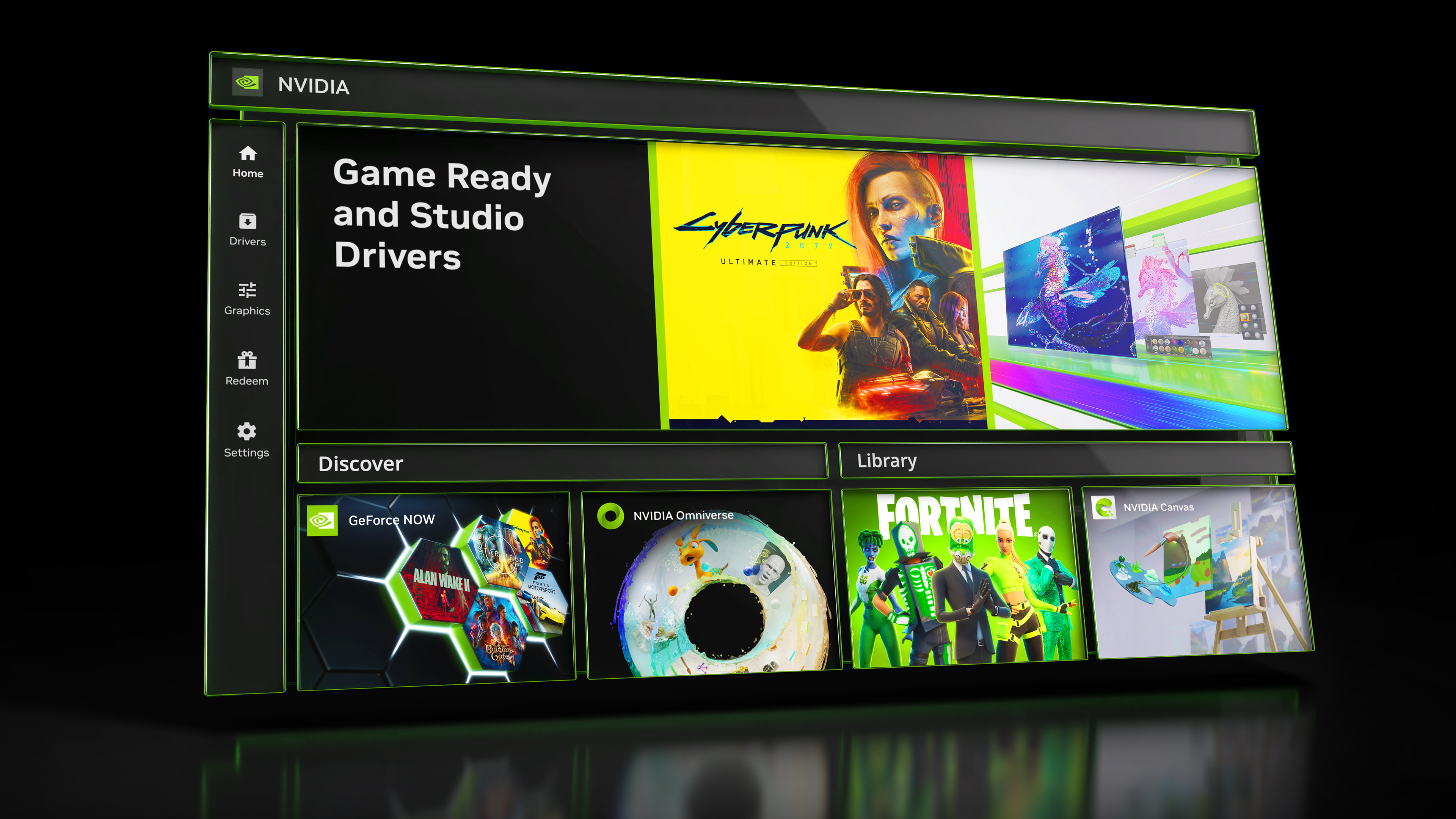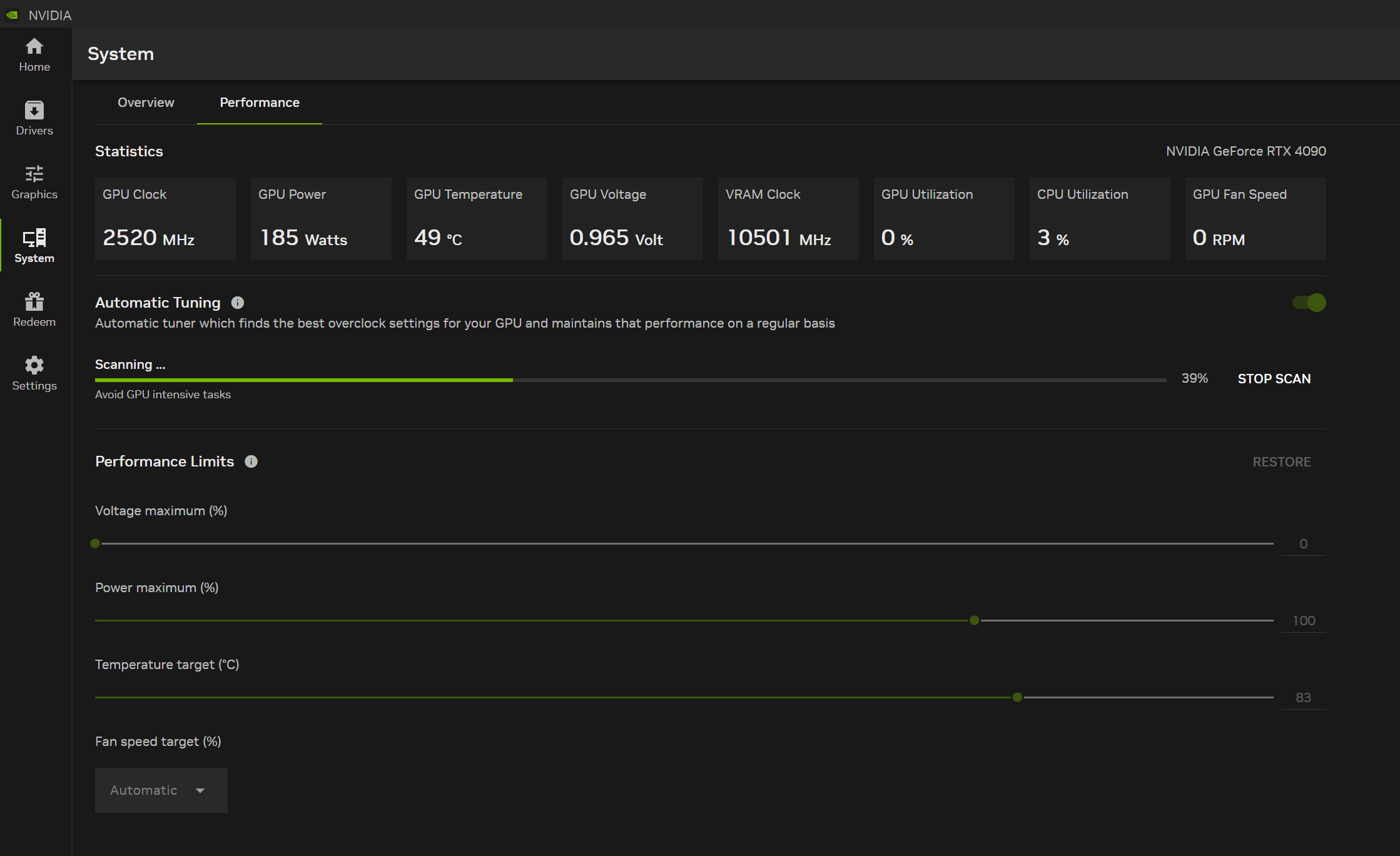NVIDIA App 베타 업데이트에 AV1 녹화와 원클릭 성능 조정 추가
NVIDIA App은 NVIDIA GPU 기반 PC와 노트북을 사용하는 게이머와 크리에이터에게 필수적인 동반자입니다. 2월의 초기 베타 릴리스는 NVIDIA 제어판, GeForce Experience 그리고 RTX Experience를 최신화하고 통합하기 위한 여정의 첫 번째 단계였으며, 6월 4일 오전 3시(태평양 표준시)에 새로운 기능이 포함된 새로운 업데이트를 출시할 예정입니다.
기존 인앱 업데이트와 NVIDIA 웹사이트를 통해 다운로드할 수 있는 새로운 NVIDIA App 베타 업데이트는 120FPS AV1 비디오 캡처를 추가하고, 원클릭 GPU 성능 조정을 도입하고, NVIDIA App 오버레이를 향상시키며, 사용자 경험을 더욱 향상시킵니다.
게임 매니아이든 콘텐츠 크리에이터이든 NVIDIA 앱은 PC를 최신 GeForce Game Ready와 NVIDIA Studio 드라이버로 업데이트하는 과정을 단순화하고 GeForce NOW, NVIDIA Broadcast 및 NVIDIA Broadcast, 그리고 NVIDIA Omniverse와 같은 NVIDIA 애플리케이션을 빠르게 검색하고 설치할 수 있도록 해줍니다.
통합된 GPU 제어 센터를 갖춘 NVIDIA App을 사용하면 한번에 게임 및 드라이버 설정을 미세 조정할 수 있으며, 강력한 게임 플레이 녹화 도구, 성능 모니터링 오버레이, 자동 SDR-HDR 변환에 편리하게 액세스할 수 있도록 새롭게 디자인된 인게임 오버레이를 도입했습니다. GeForce RTX 사용자를 위한 혁신적인 새로운 AI 기반 필터와 같은 게임 향상 필터들도 제공합니다.
새로운 NVIDIA App 기능과 앞으로 나올 기능에 대해 자세히 알아보려면 계속 읽어보세요.
120FPS AV1 녹화로 비디오 품질 향상
새로운 NVIDIA App 베타 업데이트에서는 AV1 SDR 및 HDR 비디오 인코딩에 대한 지원을 도입하여 녹화의 선명도와 품질을 크게 향상시킵니다.
AV1은 GeForce RTX 40 시리즈 그래픽 카드와 노트북 GPU에서 8세대 NVIDIA 인코더(NVENC)를 활용하여 인코딩 효율성을 40% 향상시켜 더 많은 디스크 공간을 필요로 하지 않고도 고품질 비디오를 생성합니다.
각 멀티플레이어 매치와 싱글플레이어 연습을 녹화하는 게이머의 경우 디스크 공간이 상당히 절약되며, 게임이 로드되는 동일한 드라이브에 영상을 저장하면 그 차이로 인해 입력/출력 관련 끊김 현상이 완화되고 로딩 시간이 빨라질 수 있습니다.
이번 릴리스의 새로운 기능인 NVIDIA App은 이제 게이머에게 더욱 부드럽고 몰입감 넘치는 플레이를 위해 초당 120프레임으로 녹화할 수 있는 옵션을 제공합니다. 이 옵션은 모든 코덱에 사용할 수 있지만 GeForce RTX 40 시리즈 게이머는 H.264와 비교할 때 동일한 비트 전송률로 AV1을 사용하여 훨씬 더 높은 품질의 플레이 영상을 녹화할 수 있습니다.
AV1의 장점을 보여주기 위해 가장 일반적으로 사용되는 녹화 및 스트리밍 비트 전송률 중 하나인 10mbps의 AV1 및 H264를 사용하여 Horizon Forbidden West™ Complete Edition의 오프닝 컷신을 캡처했습니다.
AV1을 사용하면 블록 현상이 줄어들고 컬러 밴딩이 줄어들며 빠른 모션 장면에서 훨씬 더 많은 디테일이 보존되어 최대 PC 설정 및 DLSS 3 프레임 생성을 갖춘 Horizon Forbidden West™ Complete Edition의 높은 충실도를 더 잘 보여줍니다.
녹화 품질을 높이려면 NVIDIA App을 열고 왼쪽 탐색 메뉴에서 설정을 클릭한 후 NVIDIA 오버레이가 아직 활성화되지 않은 경우 활성화하세요. 화면에 표시된 바로가기(기본적으로 Alt+Z)를 누르고, 나타나는 새 패널 상단에 있는 설정 톱니바퀴 아이콘을 클릭하고, “Video Capture”를 클릭하고, “Codec”에서 AV1을 선택한 다음, 보이는 대로 기타 설정을 변경하세요.
PC 튜토리얼이나 기타 게임 외 콘텐츠를 녹화하려면 "Desktop Capture" 옵션을 활성화하세요. "Instant Replay Length"를 사용하면 게임 시 지속적으로 저장할 녹화량을 정의할 수 있습니다. 이는 항상 재미있고 숨막히는 순간을 녹화할 수 있도록 하는 데 유용합니다. 활성화하려면 Alt+Shift+F10을 누른 다음 게임 내에서 Alt+F10을 눌러 게임 플레이의 마지막 X분을 저장하세요.
또는 Alt+F9를 눌러 게임을 종료할 때까지 계속 녹화하거나 Alt+F9를 다시 누를 수 있습니다. 단순히 스크린샷을 원하시면 Alt+F1을 누르세요.
NVIDIA App 베타의 다른 기능에 대한 요약을 보려면 여기로 이동하세요. 인게임 시스템 통계, 이미지 향상 및 변경 필터, 자동 고품질 HDR, AI 필터 등을 포함하여 많은 기능들이 있습니다.
성능 패널 & 원클릭 자동 GPU 튜닝
GeForce RTX 데스크톱 그래픽 카드 및 노트북 소유자는 성능 패널과 원클릭 자동 GPU 튜닝을 통해 GPU의 잠재력을 모니터링하고 극대화할 수 있습니다. 이 다시 돌아온 기능은 시스템 성능 특성을 검사하고 원클릭 자동 GPU 조정을 제공하여 GPU 성능을 최적화합니다. 또한 자동 GPU 튜닝은 GPU에서 정기적인 검사 검사를 수행하여 최상의 튜닝 프로필을 계속 유지하는지 확인합니다.
이러한 성능 기능에 액세스하려면 NVIDIA App의 왼쪽 탐색 메뉴에서 새로운 시스템 섹션을 열고 성능 탭을 클릭한 후 자동 조정을 시작하세요. 그런 다음 NVIDIA App은 10~20분 동안 GPU 성능을 테스트합니다. 이 기간 동안 시스템을 유휴 상태로 두는 것이 좋습니다. 그렇지 않으면 결과가 영향을 받을 수 있습니다.
고급 사용자는 전압, 전력, 온도 및 팬 속도 목표를 조정할 수도 있으며, 이를 통해 고급 튜닝 알고리즘에 사용되는 매개변수가 변경됩니다. 예를 들어 특정 온도 임계값을 초과하지 않고 성능을 최대화하려는 경우 또는 팬이 최대 70%로 회전하려는 경우에 유용합니다.
인게임 오버레이 업데이트
인게임 오버레이는 첫 번째 베타에서 대대적인 디자인 변경을 거쳤으며, 이번 업데이트에서는 사진 모드의 사용자 인터페이스를 개선하여 사진에 필터를 추가하는 방법을 개선했습니다. 또한 오버레이를 종료하는 프로세스를 단순화했습니다. 이제 "Escape"를 누르는 대신 메뉴 외부를 클릭하여 닫을 수도 있습니다. 또한 통계 섹션에 GPU 성능을 추가하여 인게임 혹은 인앱에서의 사용량을 추적할 수 있습니다.
GeForce 리워드: PC Game Pass
NVIDIA App 사용자는 인게임 콘텐츠, GeForce NOW 프리미엄 멤버십 혜택 등의 보상을 받을 수 있습니다. NVIDIA App을 시작하고 Redeem(교환) 탭을 방문하여 최신 리워드를 확인하세요.
6월 4일 오전 6시(태평양 표준시)부터 게이머에게 PC Game Pass 3개월 무료 이용권을 제공합니다! PC Game Pass에는 NVIDIA DLSS, NVIDIA Reflex, 그리고 레이 트레이싱 효과로 향상된 수많은 타이틀을 포함하여 다운로드하고 플레이할 수 있는 고품질의 신규 게임들이 포함되어 있습니다.
레이 트레이싱과 DLSS가 모두 포함되어 GeForce RTX 게이머에게 최고의 레이싱 게임 경험을 제공하는 Forza Horizon 5와 Forza Motorsport의 트랙으로 이동하세요. 아니면 풀 레이 트레이싱이 적용된 Minecraft with RTX에서 손재주를 발휘하여 자신만의 세계를 구축해 보세요. 선택할 수 있는 게임들이 엄청나게 많습니다!

PC Game Pass GeForce 리워드를 받는 방법은 다음과 같습니다. 6월 4일 오전 6시(태평양 표준시)부터:
- NVIDIA 계정 생성하기
- 이전에 계정을 생성했다면 여기로 가서 받을 수 있는 GeForce 리워드를 확인하세요.
- GeForce Experience 또는 NVIDIA App 베타를 다운로드하여 설치하세요.
- GeForce GTX 10 시리즈 이상의 데스크톱 PC 또는 노트북에서 GeForce Experience 또는 NVIDIA App 베타를 엽니다.
- 선택한 앱 내에서 NVIDIA 계정에 로그인하세요.
- 교환(Redeem) 섹션을 클릭하세요.
- 6월 4일 오전 6시부터 PC Game Pass GeForce 리워드를 선택하세요.
- 화면의 지시를 따르세요
다음 단계
여러분의 피드백은 중요합니다. 지속적인 지원에 감사드립니다. NVIDIA는 향후 업데이트에 디스플레이 및 비디오 설정을 포함하는 나머지 NVIDIA 제어판 옵션을 계속 추가할 계획이며 DLSS 제어를 포함한 새로운 기능도 도입할 예정입니다. 저희는 또한 많은 요청을 받은 RTX HDR에 대한 멀티 모니터 지원을 위해 현재 노력하고 있습니다.
NVIDIA App의 주요 목표는 사용자 경험을 향상하고 클라이언트 성능을 향상하며 RTX 혁신을 개척하는 것입니다. 저희는 NVIDIA 제어판, GeForce Experience 그리고 RTX Experience 앱을 통합하는 작업을 계속 진행하고 있으며, 연말까지 GeForce Experience 사용자를 새로운 NVIDIA App으로 마이그레이션할 예정입니다.
앞으로 몇 주 안에 설정 메뉴에서 "실험 기능 활성화" 상자를 선택한 GeForce Experience 사용자에게는 새로운 NVIDIA App 베타로 업그레이드할 수 있는 기회가 제공될 것입니다.
창 오른쪽 상단에 있는 앱 내 피드백 기능을 통해 의견을 공유하고, 통합되었으면 하는 다른 기능이 무엇인지 알려주세요.
App 베타를 사용해보지 않으셨다면 NVIDIA 웹사이트에서 다운로드하세요. 또한 다른 Computex 2024 발표 기사들을 확인하여 NVIDIA가 현재 AI 및 NVIDIA RTX 기술을 통해 게이밍과 크리에이티브 경험을 어떻게 혁신시키고 있는지 확인하세요.GeForce.com에서 NVIDIA 앱에 대한 추가 업데이트를 계속 지켜봐 주시기 바랍니다. 아직 NVIDIA